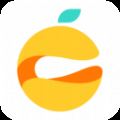电脑如何取消自动休眠状态_电脑怎么设置取消自动休眠状态
作者:56下载小编 来源:56下载 时间:2024-07-20 17:12:51
我们都知道,在微软系统运行的过程中,如果一段时间没有用户进行操作时,电脑往往会自动进入到休眠黑屏状态,这对于正在电脑上观看视频的用户来说很是不友好,因此就想要将其取消掉,那么电脑如何取消自动休眠状态呢?这里小编就来告诉大家电脑设置取消自动休眠状态方法。
具体方法:
1.打开控制面板,随后选择“系统和安全”进入。

2.开始在界面中点击“电源选项”进入。
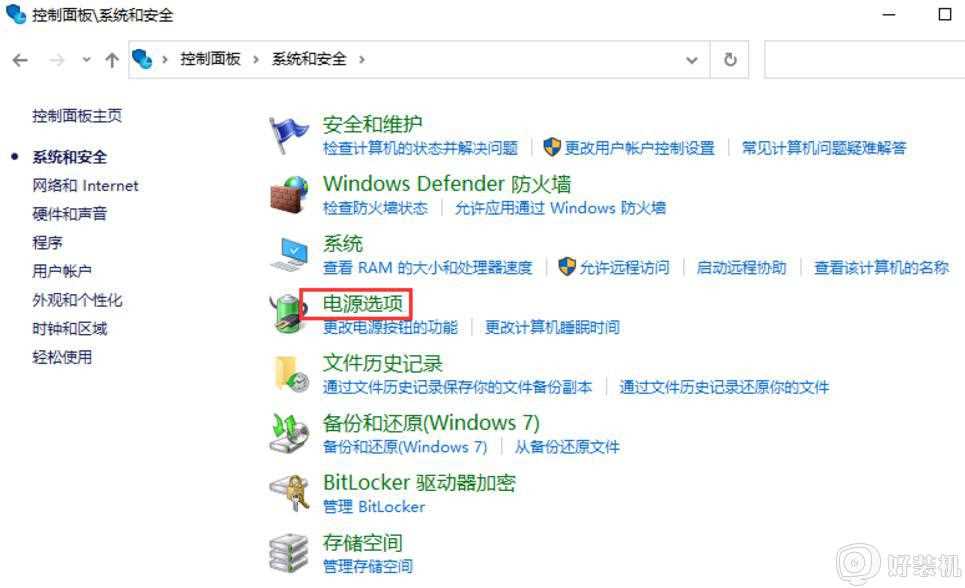
3.直接更改计算机睡眠时间,如图所示:
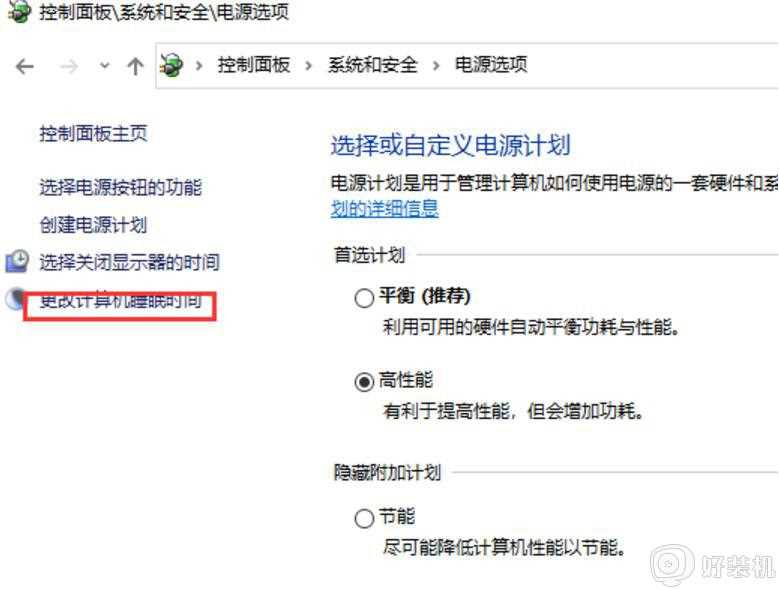
4.随后将以下两个选项设置为“从不”并保存设置。
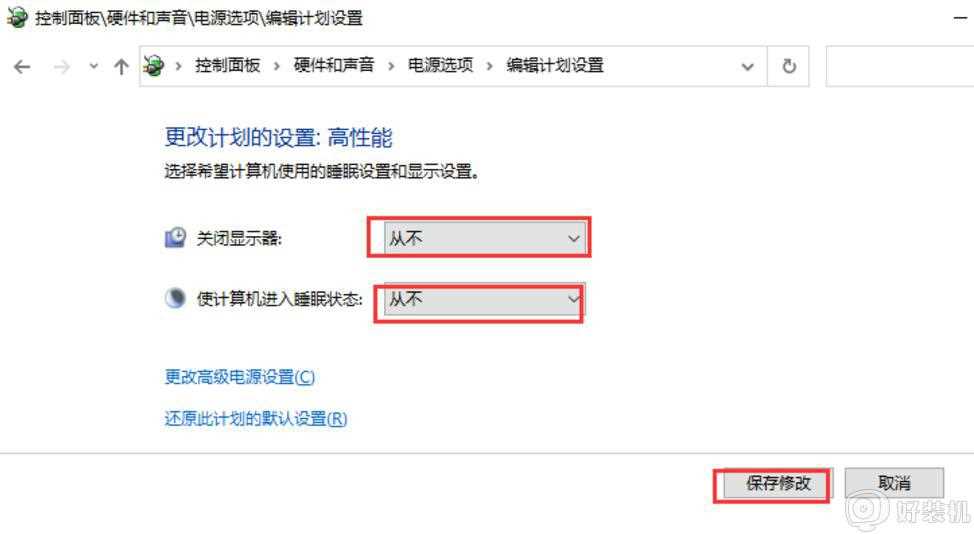
以上就是关于电脑设置取消自动休眠状态方法了,有需要的用户就可以根据小编的步骤进行操作了,希望能够对大家有所帮助。
相关阅读
- win11怎么切换桌面_win11电脑如何切换桌面窗口
- 上海成为全球最昂贵城市(上海最贵吃喝体验攻略?如何避免上海成为全球最昂贵城市的陷阱?)
- 热血江湖是否是SF游戏?
- win7如何改鼠标样式_win7电脑修改鼠标样式的步骤
- 冒险岛机械师三转(冒险岛机械师三转如何提升技能输出效率?)
- win7不显示桌面图标怎么解决_win7没有桌面图标怎么办
- 新三界与地狱魔族1 4(新三界与地狱魔族1.3修正版无cd隐藏密码)
- 《梦灵之谜》:你能解开这个神秘世界的谜团吗?
- 双十一狂欢夜直播(双十一狂欢夜直播优酷要vip吗)
- win7 0x80300024错误怎么解决_win7出现0x80300024错误代码的修复步骤